Con TIFF, puede almacenar mucha información digital además de gráficos rasterizados de alta calidad. Aunque el formato es el mejor para la edición previa a la imagen, muchos usuarios necesitan ayuda con este formato de imagen debido a su gigantesco tamaño de archivo. Dado que tiene un archivo inmenso, los diferentes editores de imágenes tardan en procesarse en comparación con su otro formato de reemplazo como JPG. Por lo tanto, si se encuentra entre los usuarios que encuentran que TIFF es difícil de manejar, entonces es mejor cambiar la estructura a JPG. En lugar de navegar por Internet, recopilamos los mejores enfoques para convertir TIFF a JPG, adecuado para principiantes y profesionales.
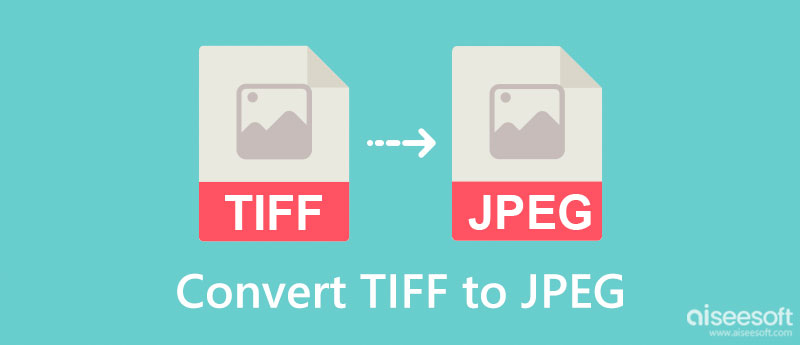
TIFF vs JPEG, ¿qué formato es mejor? Estos dos formatos son mejores para contener imágenes de alta calidad, pero comprender su propósito puede ayudarlo a maximizar el potencial del formato de imagen que está a punto de usar.
Para empezar, aquí hay una versión simplificada de las diferencias entre las dos formas para que cualquiera pueda entenderlas fácilmente. Antes de convertir el archivo TIFF, es mejor que lea este cuadro para conocerlo mejor.
| TIFF | JPEG | |
| Acrónimo del Formato de Imagen | Formato de archivo de imagen de etiqueta | Grupo Mixto de Expertos en Fotografía |
| Qué tipo de formato de imagen | Raster | Raster |
| Nombre de extensión como | .tiff o .tif | .jpg, .jpeg, .jfif, .pjpeg, .pjp |
| Método de compresión utilizado | Lossless | Con pérdida |
| Mejor conocido por | Almacenar información de múltiples imágenes y un archivo de imagen editable perfecto con el método comprimido y sin comprimir. | Ser un formato de imagen flexible que puede contener imágenes de alta calidad. |
| Tipo MIME | imagen/tiff o imagen/tif | imagen/jpeg o imagen/jpg |
| Tamaño del archivo | Enorme en comparación con JPG | Mucho más pequeño que TIFF |
Aiseesoft Convertidor de imágenes gratuito en línea es el conversor en línea más versátil y estable que puede usar para cambiar TIFF a JPG. A diferencia de otros convertidores que puede usar en esta lista y en el mercado, esta aplicación hace que todo funcione sin problemas, por lo que no tendrá problemas para convertir imágenes. Para principiantes y expertos que necesitan convertir múltiples TIFF, cargue todos los archivos aquí y conviértalos en la salida deseada al instante sin necesidad de complementos. A pesar de ser un conversor en línea, esta aplicación admite un proceso de conversión ultrarrápido que normalmente no se puede ver en un conversor, especialmente cuando está basado en la web. Tomemos un tutorial rápido para ver si esta aplicación funciona como revisamos al leer o realizar los pasos que incluimos.
Pasos sobre cómo usar Aiseesoft Free Image Converter en línea:
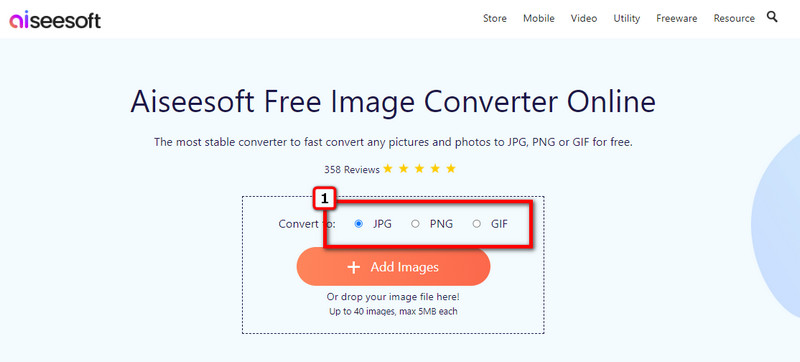
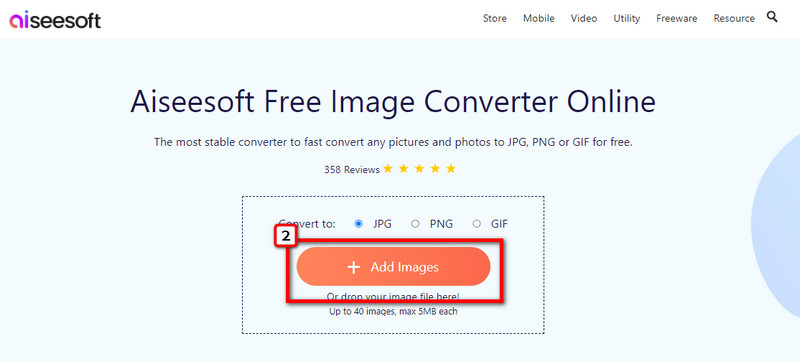
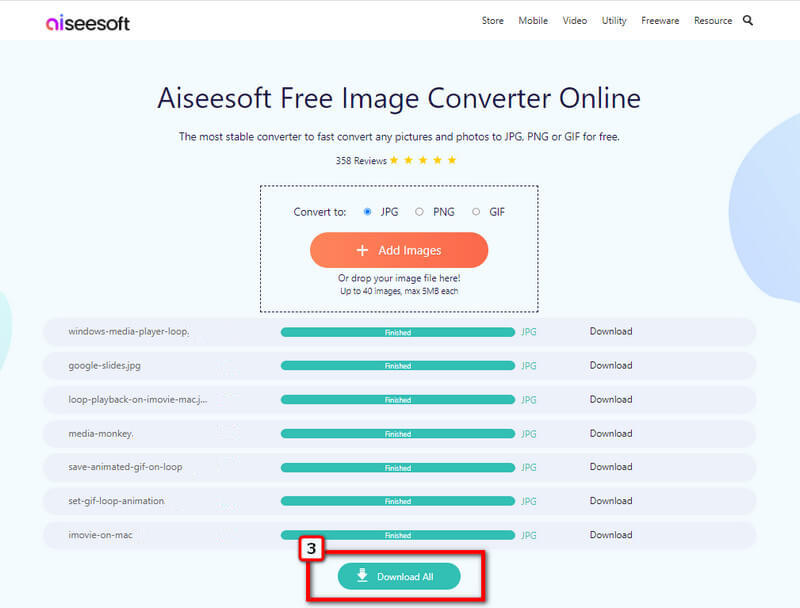
Convertidor TIFF BitRecovert es un convertidor popular que puede descargar en su escritorio de forma gratuita. Es una aplicación bien desarrollada que ofrece un flujo de trabajo optimizado para todos los usuarios que quieran intentar usar esto como su convertidor TIFF. A pesar de ser una aplicación confiable, su GUI necesita algunos ajustes para volverse presentable. Si la interfaz de usuario no es un problema para usted, es mejor que la use para convertir TIFF a JPG en macOS y Windows.
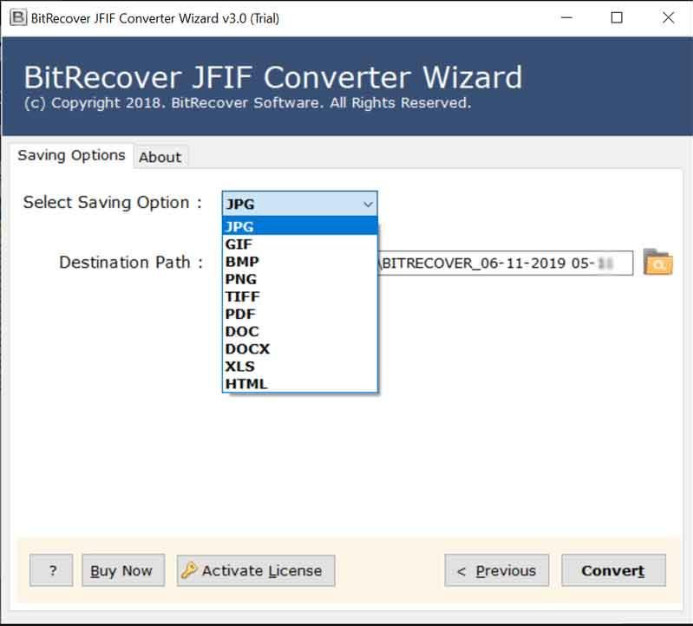
Paso sobre cómo usar BitRecovert TIFF Converter:
Convertidor de imágenes en línea es una herramienta en línea a la que puede acceder para convertir TIFF a JPG en línea rápidamente. Es un software que depende de Internet, por lo que necesitará una conexión a Internet antes de usarlo. Con esta aplicación, también puede convertir imágenes de baja resolución en alta resolución cambiando la configuración que tiene esta aplicación. Así que, si quieres probar esta aplicación, sigue los pasos indicados.
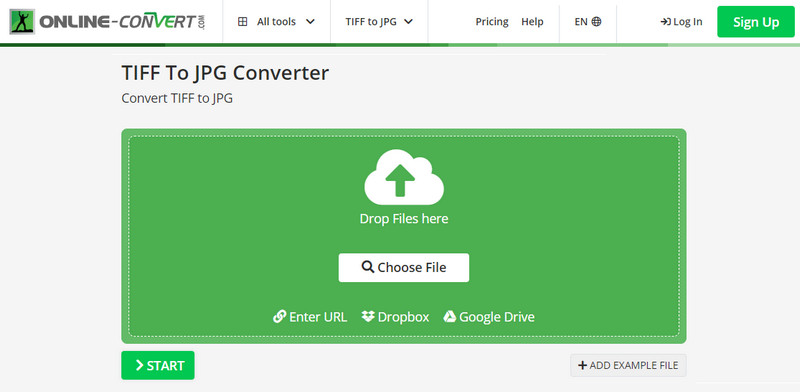
Pasos sobre cómo usar Image Online Converter:
El último y mejor conversor de TIFF a JPG en línea que incluimos en este artículo es el IloveIM aplicación compatible con diferentes procesos de conversión que todos disfrutan usando. Con él, también puede cambiar el tamaño de JPG a un tamaño adecuado para el espacio para los usuarios que usan archivos JPG. Aparte de eso, existen numerosas funciones de edición de imágenes compatibles con esta aplicación. Sin embargo, la versión gratuita de su tiene limitación. Por lo tanto, si desea disfrutar de esta aplicación sin limitaciones, es posible que deba comprarla y luego seguir los pasos a continuación.
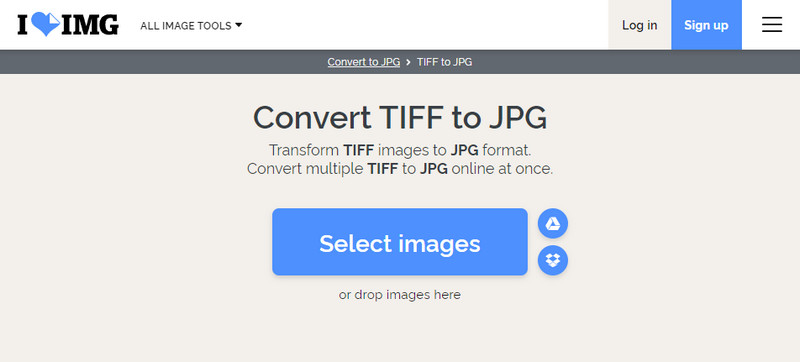
Pasos sobre cómo usar IloveIMG:
Adobe Photoshop es un software superior de TIFF a JPG que puede descargar en su escritorio para convertir el archivo a un formato más nuevo de manera profesional. Se considera un editor de fotos de pacto completo al que los usuarios pueden acceder para modificar los archivos que cargaron aquí. Dado que la aplicación admite la edición avanzada, como cambiar el color de fondo en Photoshop, esta aplicación se convirtió en el editor estándar para uso profesional. Debido a sus ofertas y formato compatible, debe comprarlo antes de usar la aplicación libremente en su sistema. Para convertir el TIFF, es mejor usar las herramientas gratuitas que incluimos aquí, pero si tiene esta aplicación, siga los pasos a continuación.
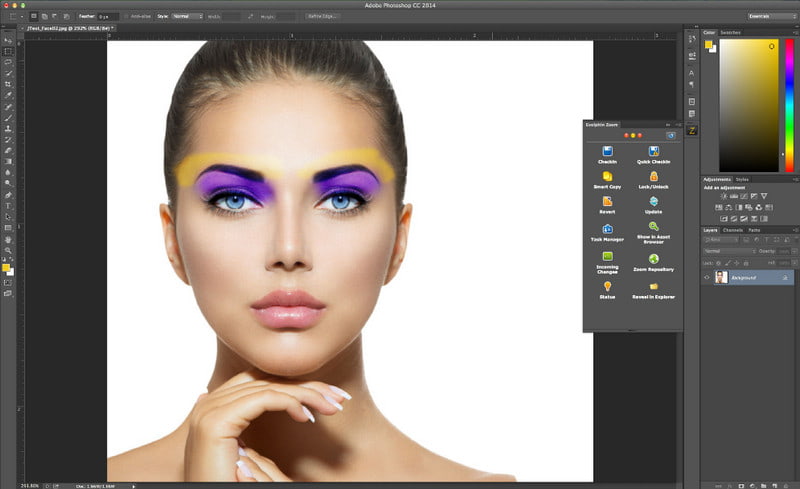
Pasos sobre cómo usar Adobe Photoshop:
¿Necesito descargar un convertidor para convertir TIFF a JPG en Windows 10?
Puede convertir TIFF a JPG en Windows 10 incluso si no descarga un convertidor como Adobe Photoshop. En lugar de realizar el proceso de conversión, es mucho mejor realizar la conversión de inmediato con la ayuda del convertidor de imágenes en línea que agregamos aquí.
¿Es posible convertir TIFF en HEIC?
Sí, lo es; sin embargo, el convertidor que incluimos aquí no puede convertir TIFF en HEIC. Por lo tanto, sería mejor leer y buscar el mejor programa de conversión de TIFF a HEIC para tener el formato HEIC más utilizado en dispositivos iOS y Mac.
¿TIFF admite la transparencia?
TIFF admite la transparencia; sin embargo, no son compatibles con dispositivos que no son totalmente compatibles con TIFF. Cuando necesite una imagen transparente que no tenga un problema de compatibilidad, es mejor que use PNG en su lugar. cuando lo necesites convertir TIFF a PNG, necesitará un convertidor confiable, como los que puede encontrar en el mercado.
Conclusión
A convertir TIFF a JPG, necesitará un convertidor confiable, como en este artículo. Con estos pasos, podemos asegurarle que la conversión es una tarea fácil que incluso un principiante puede hacer fácilmente. La pregunta es, ¿qué software cree que se adaptará a sus necesidades con respecto a este tema de conversión? Sería mejor compartir su reacción inicial a la aplicación que eligió dejando un comentario a continuación. Además, puede leer otros temas relacionados aquí haciendo clic en los artículos a continuación para obtener más información.

Video Converter Ultimate es un excelente conversor, editor y potenciador de video para convertir, mejorar y editar videos y música en 1000 formatos y más.
100% Seguro. Sin anuncios.
100% Seguro. Sin anuncios.